Instalación
MyQ Desktop Client para macOS (MDC) puede instalarse manualmente en la estación de trabajo de un solo usuario o de forma remota en varias estaciones de trabajo mediante Apple Remote Desktop.
Instalación manual
Esta opción permite a los usuarios instalar manualmente MDC, y proceder a la configuración (ver Preferencias) una vez finalizada la instalación.
Descargue la última versión disponible de la instalación (.pkg) del portal MyQ Community.
Haga doble clic en el archivo de instalación. Se abre el asistente de instalación; haga clic en Continúe en.
Se abre la ventana Acuerdo de licencia del software; haga clic en Continúa.
En la siguiente pantalla, seleccione De acuerdo para aceptar los términos del acuerdo de licencia del software.
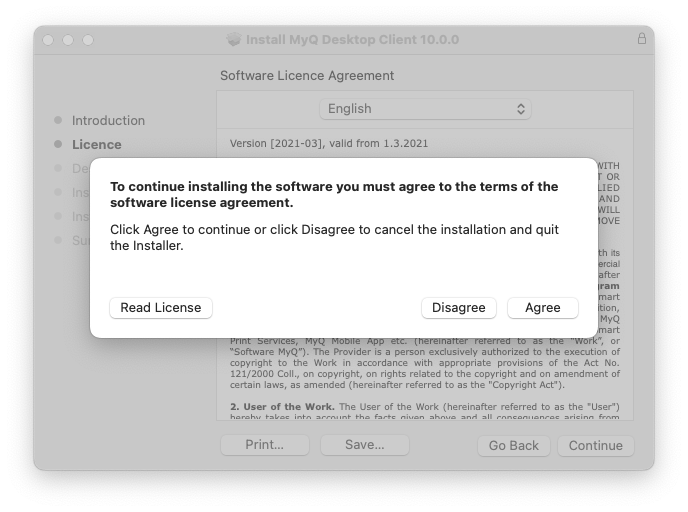
Se abrirá la ventana de selección de destino y podrá seleccionar dónde desea instalar MyQ Desktop Client y hacer clic en Continuar.
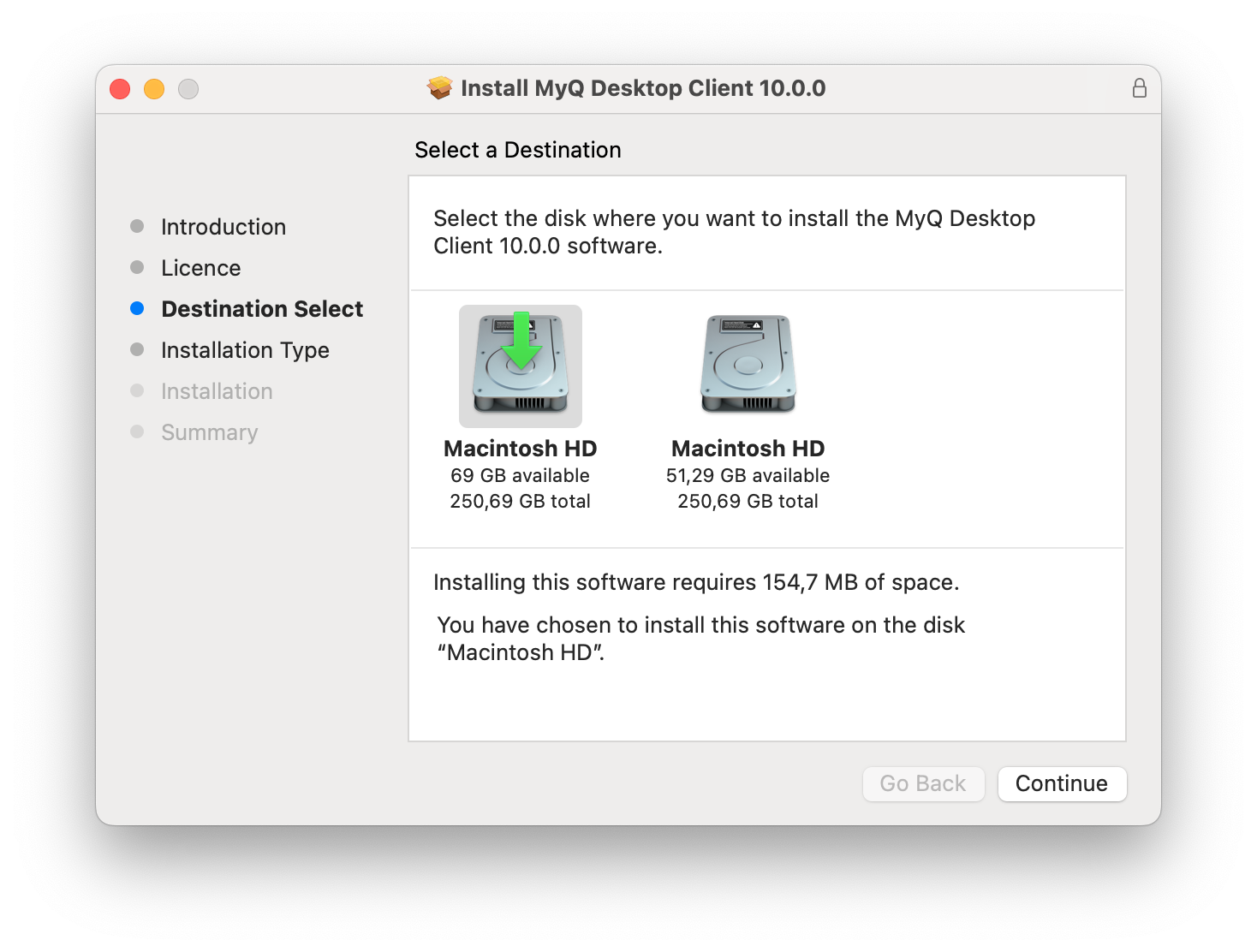
Se abre la ventana Tipo de instalación, donde puede seleccionar el destino de la instalación. Haga clic en Cambiar la ubicación de instalación para buscar un nuevo destino o pulse Instale para iniciar la instalación en el destino predefinido.
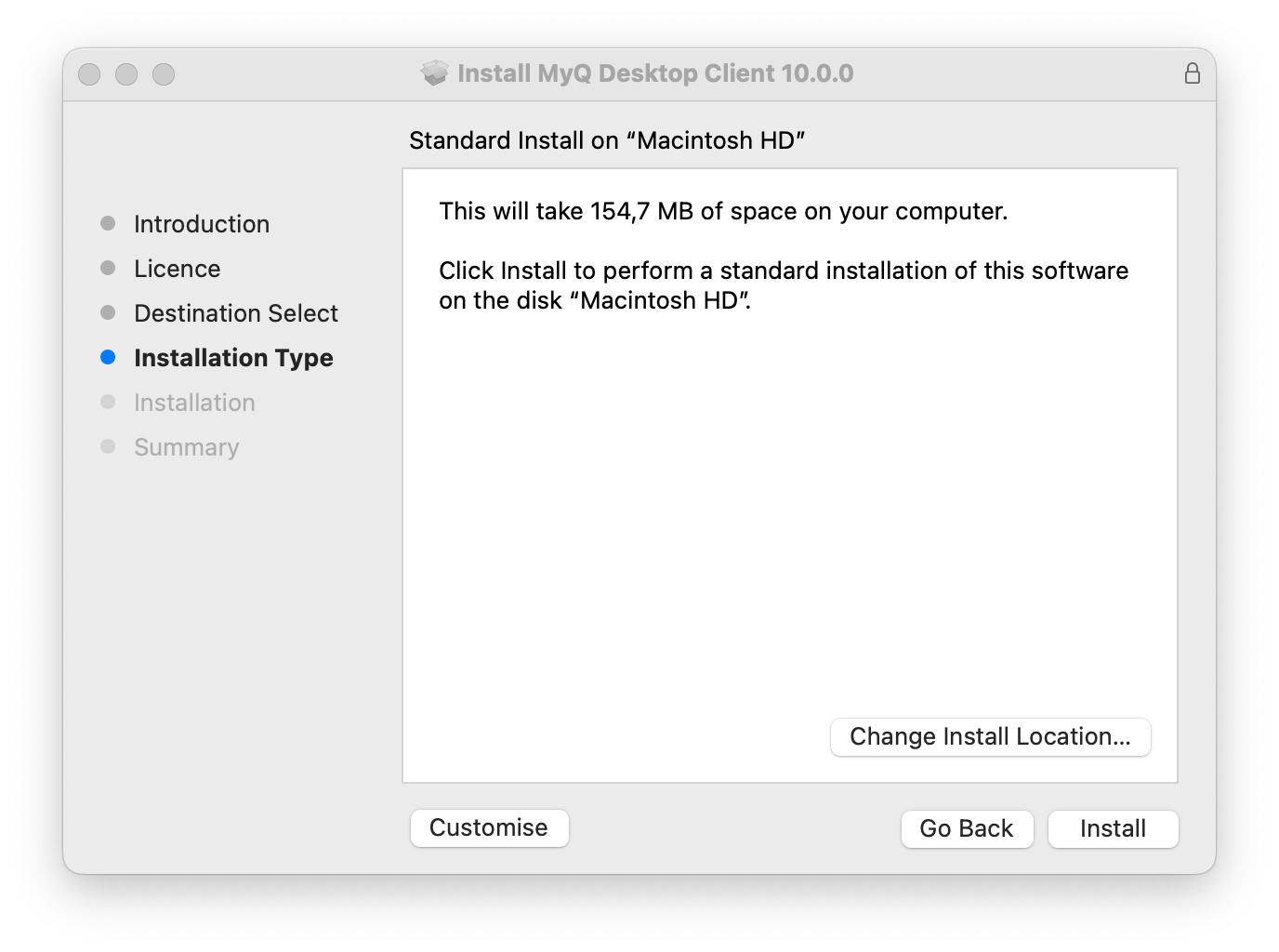
Se le redirige a la ventana Tipo de instalación, donde puede hacer clic en Instale para iniciar la instalación.
En la ventana de solicitud de autenticación, introduzca su nombre de usuario de MacOS Contraseña y haga clic en Instalar software.
Se abrirá la ventana de instalación, donde podrá ver el progreso de la instalación.
Se abre la ventana Resumen. Debería indicar que la instalación se ha realizado correctamente. Haga clic en Cerrar.
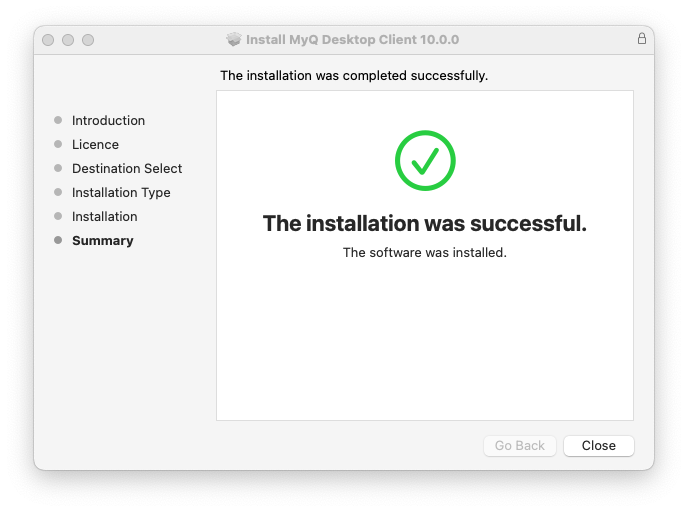
La aplicación MyQ Desktop Client ya está instalada y abierta. Consulte Preferencias para ver los pasos para configurarlo.
Instalación remota con Apple Remote Desktop
Se recomienda encarecidamente realizar la instalación manual en una estación de trabajo antes de desplegar la aplicación en varias estaciones de trabajo. De esta forma, el administrador puede asegurarse de que la instalación y la configuración se realizan correctamente. Otra ventaja es que el administrador puede copiar el archivo de configuración de esta instalación manual y desplegarlo en las otras estaciones de trabajo antes de instalar MDC remotamente. La configuración se aplica entonces a todas las estaciones de trabajo, sin necesidad de configurarlas individualmente después de la instalación.
Las siguientes opciones deben estar activadas en las estaciones de trabajo Mac para permitir la instalación remota desde la estación de trabajo Mac Escritorio remoto de Apple herramienta:
En OS X, abra Preferencias del sistema y haga clic en Compartir.
En la lista de servicios, seleccione Gestión remota y haga clic en Opciones.
Seleccione las siguientes opciones: Observe, Controlar, Abrir y salir de aplicaciones, Cambiar la configuración, Eliminar y sustituir elementos, Reiniciar y apagar, Elementos de copia.
Haga clic en OK.
Despliegue del archivo de configuración
Si ha instalado y configurado MDC manualmente, puede copiar el archivo de configuración (disponible en /Usuarios/<NombreUsuarioMacOS>/Librería/Preferencias/cz.myq.mdc.plist) a la Carpeta de Preferencias del Sistemay esos ajustes se aplicarán a todos los usuarios de las estaciones de trabajo Mac.
En el Mac administrador, abra Finder y haga clic en Aplicaciones > Escritorio remoto para mostrar la ventana principal de Apple Remote Desktop (ARD).
Haga clic en Todos los ordenadores en la sección izquierda de la ventana principal de ARD. Las estaciones de trabajo Mac conectadas a su red se muestran en el panel derecho de la ventana.
Seleccione los Mac de destino deseados y haga clic en Copia en la barra de herramientas ARD (o seleccione Gestione > Copiar artículos menú). En Copiar artículos se abre la ventana.
Haga clic en Copia para copiar los elementos en los Mac seleccionados. El progreso se muestra en la ventana principal. El resultado de la copia en cada Mac se muestra en la ventana Estado columna.
Se copia el archivo de configuración: /Biblioteca/Preferencias.
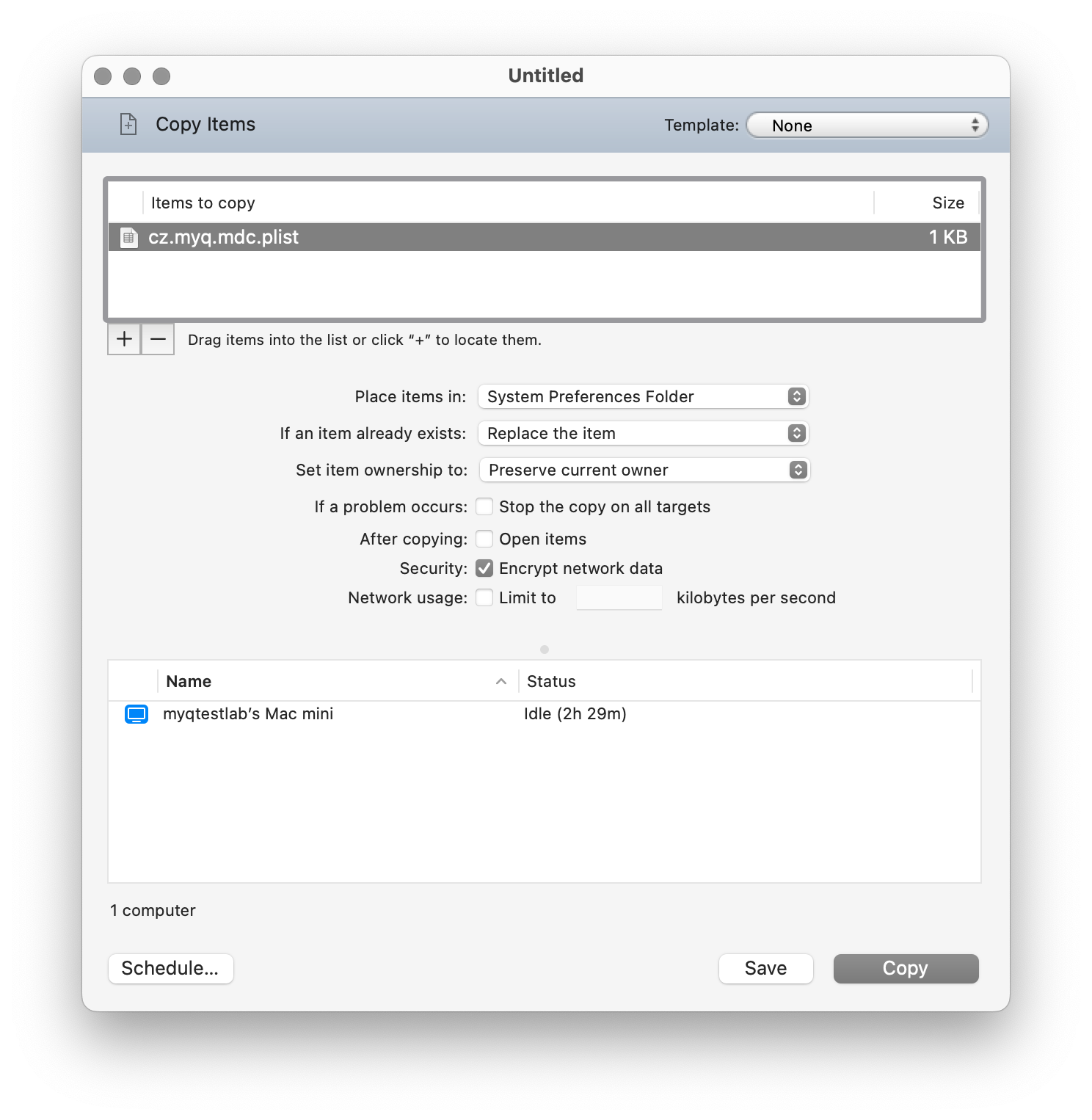
Si no se copia el archivo de configuración, una vez finalizada la instalación del paquete, el usuario puede configurar el MDC desde la aplicación Preferencias (véase Preferencias). El archivo de configuración se creará en la carpeta de inicio del usuario: ˜/Biblioteca/Preferencias.
Despliegue del paquete
Para desplegar el paquete en varias estaciones de trabajo Mac:
En el Mac administrador, abra Finder y haga clic en Aplicaciones > Escritorio remoto para mostrar la ventana principal de Apple Remote Desktop (ARD).
Haga clic en Todos los ordenadores en la sección izquierda de la ventana principal de ARD. Las estaciones de trabajo Mac conectadas a su red se muestran en el panel derecho de la ventana.
Seleccione los Mac de destino deseados y haga clic en Instale en la barra de herramientas ARD (o seleccione Gestione > Instalar paquetes menú). En Instalar paquetes se abre la ventana.
Añada el Cliente MyQ Desktop.pkg (disponible para su descarga en el portal MyQ Community) al archivo Paquetes mediante arrastrar y soltar o localizando el paquete con el signo más (+).
Haga clic en Instale para distribuir el paquete a los Mac seleccionados. El progreso de la instalación se muestra en la ventana principal. El resultado de la distribución del paquete a cada Mac se muestra en la ventana Estado columna.
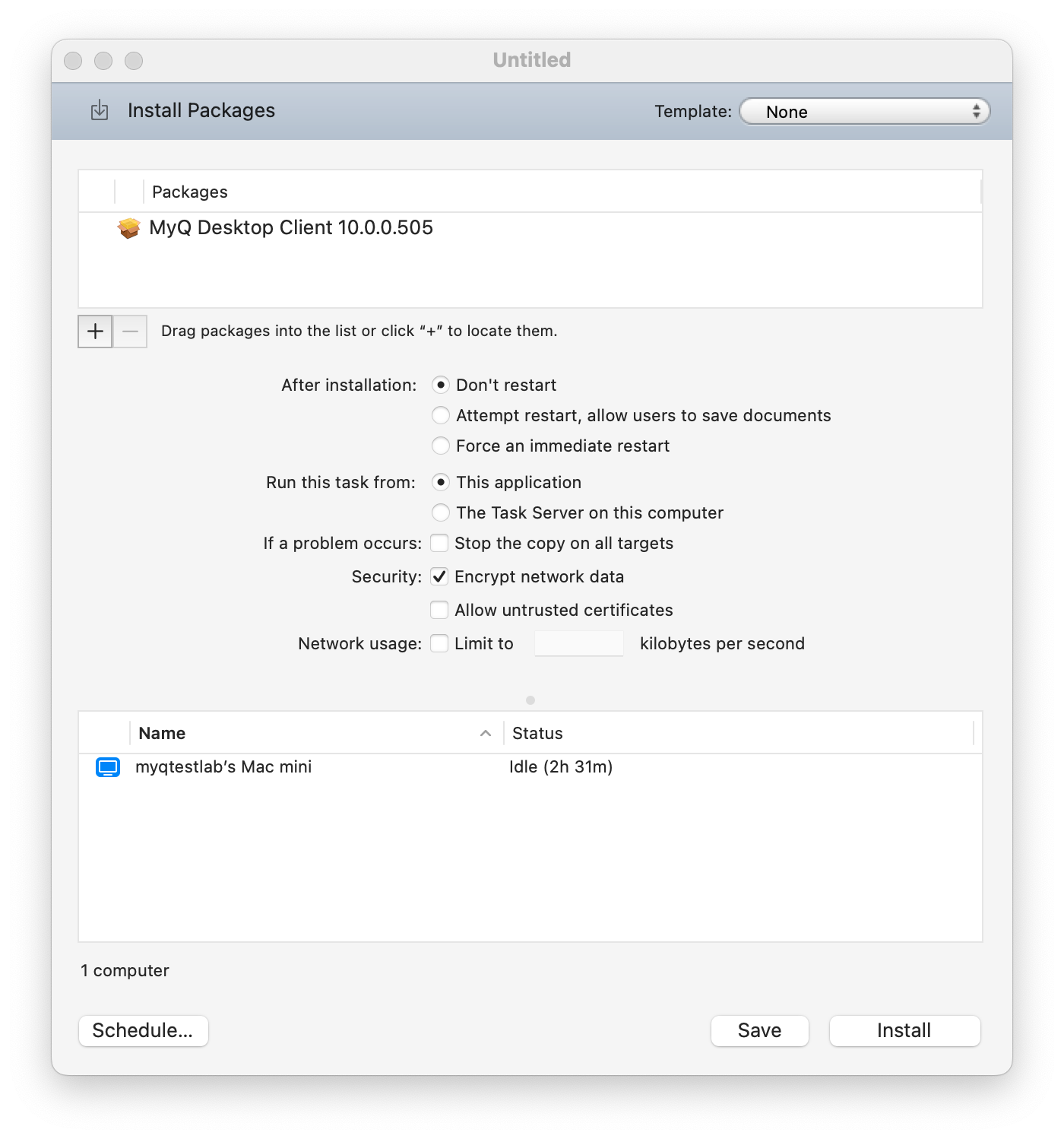
.png)